Windows 7 Explorer instellen om standaard uw favoriete map te openen
Diversen / / February 10, 2022
Ik gebruik de Windows 7-bibliotheek en daarom vind ik het soms een beetje irritant dat het mappictogram van de Windows verkenner op mijn taakbalk standaard de bibliotheek opent. Ik bedoel, ik zou het snel moeten kunnen instellen om mijn favoriete / meest gebruikte map te openen, toch? Blijkt dat dit niet zo eenvoudig is.
Als jij ook de Windows 7-bibliotheek niet vaak genoeg gebruikt en verkenner wilt instellen om elke keer je favoriete map te openen dan is hier een truc waarmee je elk station of elke map direct kunt openen met dezelfde Windows Verkenner-map op taakbalk.
Windows Verkenner instellen om standaard uw favoriete map te openen
Stap 1: Blader naar de map die u in de toekomst wilt openen met de Windows Verkenner.
Stap 2: Klik nu op de adresbalk om het volledige adres van de map weer te geven en kopieer het adres naar een tijdelijk tekstbestand.
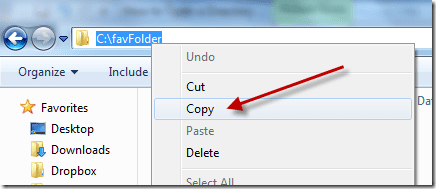
Stap 3: Sluit de map en klik met de rechtermuisknop op de map Windows Verkenner op de taakbalk. Nutsvoorzieningen, nog een keer klik met de rechtermuisknop op Windows Verkenner geschreven net boven de optie map losmaken en selecteer
eigenschappen.
Stap 4: Zoek in het dialoogvenster Eigenschappen naar de Doel: veld om een tekstlezing te zien %windir%\explorer.exe. Kopieer en sla het op in een tekstbestand (Dit zijn wij die een failsafe maken als we terug willen naar de standaardinstellingen).
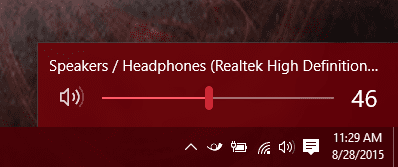
Stap 5: Let nu op! Na de %windir%\explorer.exe,geef een spatie Schrijf dan /e, (met de coma) dan weer geef een spatie gevolgd door de adres van de directory je hebt gekopieerd in de stap 2.

Klik op OK om uw instellingen op te slaan.
Je kunt nu elke map naar keuze openen met behulp van de bovenstaande truc, maar hoe zit het met openen? Mijn computer of documenten? Wat zijn hun paden? Als u Deze computer of Mijn documenten rechtstreeks wilt openen, kopieert en plakt u gewoon de volgende tekst in het veld Doel:
Mijn computer
%SystemRoot%\explorer.exe /e,::{20D04FE0-3AEA-1069-A2D8-08002B30309D}
Mijn Documenten
%SystemRoot%\explorer.exe /n,::{450D8FBA-AD25-11D0-98A8-0800361B1103}
mijn oordeel
Toen ik de truc op mijn computer probeerde, merkte ik een aanzienlijke hoeveelheid tijdsgat tussen mij klikken op de Windows Verkenner en het openen van de gewenste map. Na een onderzoek van een half uur merkte ik iets heel ongewoons op. Het punt is dat als u de snelkoppeling van Windows Verkenner van bibliotheken naar een andere map van uw keuze dan, elke keer dat u erop klikt om de map te openen, zal een individueel verkennerproces begin.
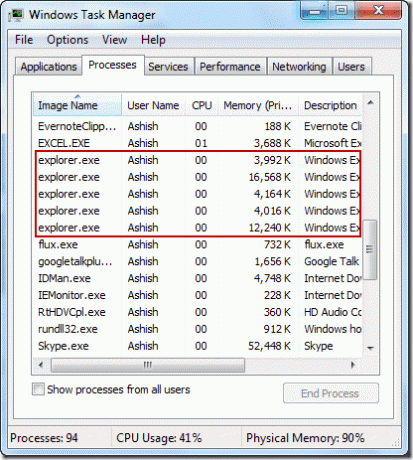
Ik vond het een beetje irritant, maar we kunnen er niets aan doen. Een tijdelijke oplossing is echter om de map vast te pinnen op de taakbalk met behulp van de Windows 7 Taakbalk Items Pinner. Het lost niet alleen de bug in meerdere verkenners op, maar laat je ook meerdere favoriete mappen vastzetten. Maar afhankelijk van hoe u werkt, zijn er voor- en nadelen aan beide methoden, dus kies dienovereenkomstig.
Laatst bijgewerkt op 07 februari 2022
Het bovenstaande artikel kan gelieerde links bevatten die Guiding Tech helpen ondersteunen. Het tast onze redactionele integriteit echter niet aan. De inhoud blijft onbevooroordeeld en authentiek.



